Integrar Field Service
A solución de asociados de Field Service agora pódese instalar nun sitio de asociados (as solucións de Field Service e do portal de asociados deben instalarse primeiro). Con esta solución instalada, clientes e asociados poden ver varias partes da sección da sección de Field Service no sitio de asociados. Algunhas táboas dispoñibles que poden ser visualizados son recursos, pedidos de traballo e facturas.
Ver acordos no sitio de asociados
Os clientes poden ver os acordos Activos e Caducados que están conectados á súa conta no sitio de asociados se teñen o rol web correcto e o acordo se creou correctamente. Deben ter o rol web de responsable de aprobación de clientes FS ou revisor de clientes FS.
Para crear ou editar un contrato para que estea visible no sitio
- Vaia a Dynamics 365 Field Service>Prestación de servizos>Acordos.
- Seleccione un contrato ou seleccione + Novo na parte superior da páxina para crear un novo.
- No campo Conta de Servizo no separador Xeral, introduza a conta á que está conectado o cliente.
- Seleccione a caixa de verificación Expor ao cliente.
Agora un cliente pode iniciar sesión no sitio, ir a Field Service>Acordos e cambiar o filtro a Todos os acordos para ver os acordos creados. A páxina mostrará información básica e o cliente pode seleccionar o acordo para visualizar máis detalles sobre el.
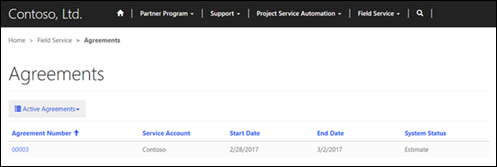
Ver activos no sitio de asociados
Os clientes poden ver os activos existentes que están conectados á súa conta no sitio de asociados se teñen o rol web correcto e o activo se creou correctamente. Deben ter o rol web de responsable de aprobación de clientes FS ou revisor de clientes FS.
Para crear ou editar un activo para que estea visible no sitio
- Vaia a Dynamics 365 Field Service>Prestación de servizos>Activos de cliente.
- Seleccione un activo ou seleccione + Novo na parte superior da páxina para crear un novo.
- Defina Conta á conta á que o cliente está conectado e seleccione a caixa de verificación Expor ao cliente.
Agora o cliente pode iniciar sesión no sitio e ir a Field Service>Activos para ver os activos creados. O cliente poderá ver cada activo conectado á súa conta, xunto cos activos principais aos que está conectado o activo.
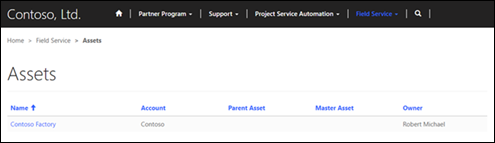
Ver pedidos de traballo para Field Service no sitio de asociados
Os clientes poden ver pedidos de traballo activos e inactivos no portal que está conectado á súa conta no sitio de asociados se que teñen o rol web correcto e o pedido de traballo se creou correctamente. Deben ter o rol web de responsable de aprobación de clientes FS ou revisor de clientes FS.
Nota
Un pedido de traballo debe estar definido como visible antes de que se poida ver nun sitio.
Para que un pedido de traballo sexa visible nun sitio
- Ir á Dynamics 365 Field Service>orde de traballo e programar>ordes de traballo.
- Seleccione o pedido de traballo que desexa editar ou seleccione + Novo para crear un novo.
- En Conta de Servizo, introduza a conta á que o cliente está conectado e seleccione a caixa de verificación Expor ao cliente para permitir a un cliente poida velo no sitio.
Despois de iniciar sesión no sitio, o cliente pode ir a Field Service>Pedidos de traballo e consulte os pedidos de traballo que están conectados á súa conta.
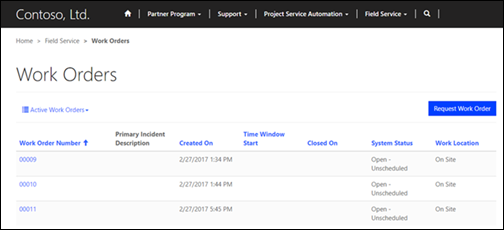
Ver facturas para Field Service no sitio de asociados
Os clientes poden ver facturas activas e inactivas no portal que está conectado á súa conta no sitio de asociados se teñen o rol web correcto e o pedido de traballo se creou correctamente. Deben ter o rol web de responsable de aprobación de clientes FS ou revisor de clientes FS.
Nota
Unha factura debe estar definida como visible antes de que se poida ver nun sitio.
Para que unha factura sexa visible nun sitio
- Vaia a Dynamics 365 Field Service>Prestación de servizos>Facturas.
- Seleccione a factura para edital ou seleccione + Novo para crear un novo. Asegúrese de que a factura está na sección Factura do menú despregable na parte superior esquerda da páxina.
- Introduza os detalles necesarios para a factura e, despois, seleccione a caixa de verificación Expor ao cliente.
Cando inicia sesión no sitio, o cliente pode ver a factura en Field Service>Facturas para ver as facturas.
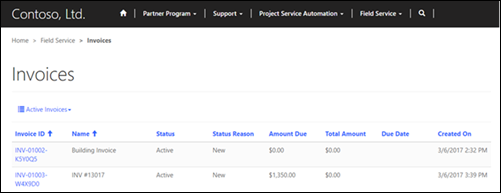
Distribuír automaticamente oportunidades a asociados preferidos
Pode distribuír oportunidades automaticamente a asociados en función dun conxunto de criterios que determina o mellor asociado para o traballo. As métricas incorporadas para a atribución de oportunidades primeiro determinan que asociados están dispoñibles para executar a oportunidade. Esta táboa mostra os factores que se poden utilizar para decidir se un asociado está dispoñible.
| Nome | Descripción |
|---|---|
| Capacidade | A capacidade dun asociado é o número máximo de oportunidades que o asociado pode executar ao mesmo tempo. Este valor pode axustarse na páxina de detalles da conta para cada asociado. A capacidade inclúe oportunidades que estean en progreso, así como aquelas que aínda non foron aceptadas por un asociado. Non inclúen oportunidades internas creadas por ese asociado. |
| Ingresos estimados | Pode definir un intervalo mínimo e máximo de ingresos estimados na páxina de detalles da conta para cada asociado. Se os ingresos estimados para unha oportunidade están dentro deste intervalo, o asociado estará dispoñible para a atribución. |
| Zona de vendas | As zonas de venda son rexións xeográficas que están atribuídas a unha conta asociada. Se o enderezo do cliente asociado á oportunidade está dentro udnha zona de vendas cuberta por un asociado, o asociado estará dispoñible para a atribución. |
| Tipo de cliente potencial | A táboa de tipo cliente potencial pódese utilizar para categorizar oportunidades. Pode atribuír os tipos de cliente potencial nos que cada asociado pode traballar. |
| Produtos asociados | Se os produtos asociados cunha oportunidade están todos cubertos por un asociado, estarán dispoñibles para a atribución. Se algún dos produtos non está cuberto por un asociado, non estará dispoñible para a atribución. |
Métricas de valoración do asociado
Despois de que se identifiquen os asociados dispoñibles, a oportunidade distribúese a un asociado en función do sistema de valoración. Este sistema ten en conta os seguintes factores.
| Nome | Descripción |
|---|---|
| Distancia | A distancia entre o enderezo do asociado e o enderezo da conta de cliente que está asociado á oportunidade. |
| Taxa de logros | A porcentaxe das oportunidades distribuídas historicamente gañadas polo asociado. |
| Taxa de devolución | A porcentaxe das oportunidades distribuídas historicamente perdidas (devolvidas) polo asociado. |
| Taxa de comentarios | A porcentaxe de oportunidades entregadas que recibiron comentarios dos clientes. |
| Taxa de parada | A porcentaxe de oportunidades distribuídas que foron aceptadas polo asociado, pero que non progresaron nas fases de fluxo de traballo. |
| Taxa de contactos sen caducar | A porcentaxe das oportunidades distribuídas que se aceptaron ou rexeitaron rapidamente e non puideron caducar despois da entrega. |
| Tempo de media para pechar | O período de tempo medio, en días, que tarda o asociado en pechar oportunidades. |
Ponderación da valoración do asociado
As métricas utilizadas para valorar asociados na distribución de oportunidades pondéranse para determinar como afectan á valoración de asociados. Estas ponderacións poden axustarse utilizando a configuración do sitio web e afectan a canto dunha métrica se usa para valorar asociados. Unha configuración de cero (0) non terá en conta a métrica cando se valoran asociados para a distribución de oportunidades.
Nota
Unha ponderación positiva significa que se prefire un número superior para esta métrica e unha ponderación negativa significa que se prefire un número inferior.
O intervalo de valores aceptados para cada configuración do sitio da métrica é como se indica a continuación.
| Descripción | Nome de configuración | Intervalo de valores |
|---|---|---|
| Distancia | distribución/ponderación/distancia | Negativa, de 0 a -0,01 |
| Taxa de logros | distribución/ponderación/taxa de logros | Positive, 0 a 5 |
| Taxa de devolución | distribución/ponderación/taxa de devolución | Negativa, de 0 a -5 |
| Taxa de comentarios | distribución/ponderación/taxa de comentarios | Positive, 0 a 5 |
| Taxa de parada | distribución/ponderación/taxa de parada | Negativa, de 0 a -5 |
| Taxa de contactos sen caducar | distribución/ponderación/taxa de contactos sen caducar | Positive, 0 a 5 |
| Tempo de media para pechar | distribución/weights/avgtimetoclose | Negativa, de 0 a -0,5 |